有人可能認為 DVD 已過時。 不過,您可能會後悔現在將它們視為理所當然。 在一個幾乎所有東西都可以在線訪問的世界中,您可能仍然需要為您的照片或視頻添加個人和情感的觸感。 但是,如果我們只使用 DVD 光盤,您如何才能使您的創意發揮作用呢? 因此,實現此目的的一種方法是創建 DVD 菜單。
當然,如果你想為你的 DVD 製作最好的菜單,你也需要最好的工具來做到這一點。 請繼續關注此指南,我們將指導您加入 在 Premiere Pro 中創建 DVD 菜單 和 AnyMP4 DVD Creator。
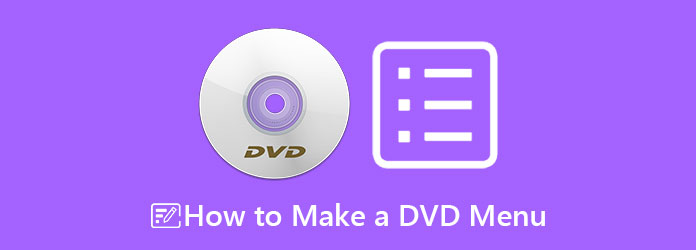
由於市場上有很多競爭工具,請不要遠離 AnyMP4 DVD Creator. 這個離線工具以其流暢的界面而聞名,即使是初學者也可以成功地創建 DVD 菜單。 AnyMP4 DVD Creator 包含適合您主題的各種模板,無論是您在聖誕節期間錄製的視頻,生日,畢業日,夏季等。此外,您可以通過添加您的名字,定位播放按鈕,製作您的模板來自定義您的模板。你的工作令人印象深刻。 除了創作 DVD 的主要工作外,它還包含一個內置的視頻編輯器,您可以在其中為您的文件添加趣味,然後再顯示它們。
要為您提供有關製作 DVD 菜單的詳細指南,請參閱以下步驟:
安裝該程序
Y首先,單擊下面的免費按鈕將程序下載到您的設備上。 之後,打開運行並按照安裝嚮導進行安裝。
導入軟件上的文件
當程序啟動時,選擇 DVD 光盤按鈕作為您的光盤類型。 然後,打 更多 界面中心的圖標。 當您的計算機文件夾出現在彈出窗口中時,選擇要包含在 DVD 中的視頻文件。
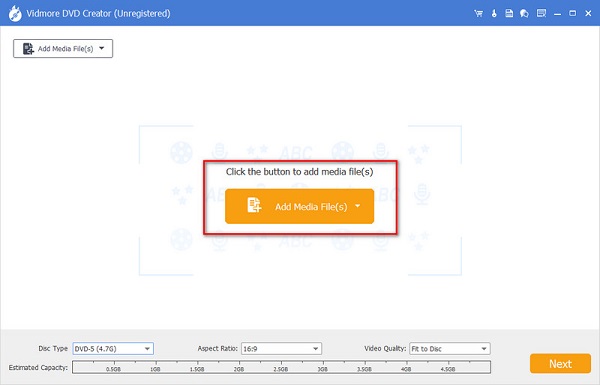
在界面底部,您必鬚根據您擁有的 DVD 光盤類型配置技術設置。 首先,檢查您的光盤的存儲容量,並選擇它是否屬於 DVD 5 or DVD 9. 然後,繼續 長寬比 確定文件在屏幕上播放時的幀大小。 最後,在 視頻輸出質量,從低到高選擇一個。 完成此操作後,勾選 下一頁.
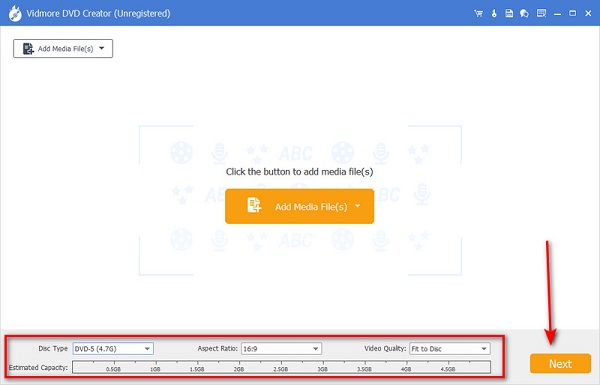
自定義您的 DVD 菜單模板
現在,這是有趣的部分。 在界面的左側,您可以為項目主題匹配無法量化的模板。 在編輯面板上,移動 播放 和 風景 按鈕放在您想要放置的任何位置。 接下來,重命名 我的光盤 根據您的喜好,例如您的名字、平安夜、我最喜歡的季節等。
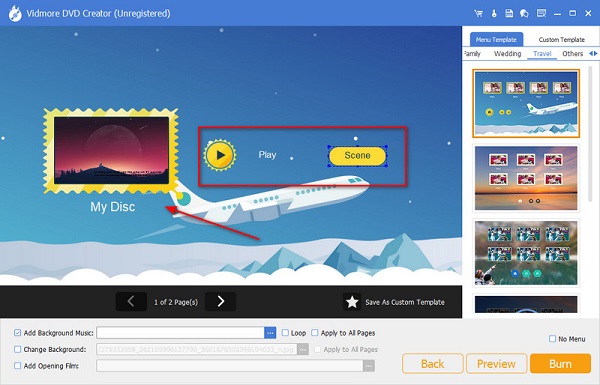
添加背景音樂
另一方面,檢查 添加背景音樂 並上傳您的文件。 通過檢查 循環, 表示播放列表會重複播放。 如果您希望模板使用不同的圖片,請勾選 換背景. 你可以打 預覽 檢查您的輸出,或者如果您已經滿意,請繼續 燃燒.
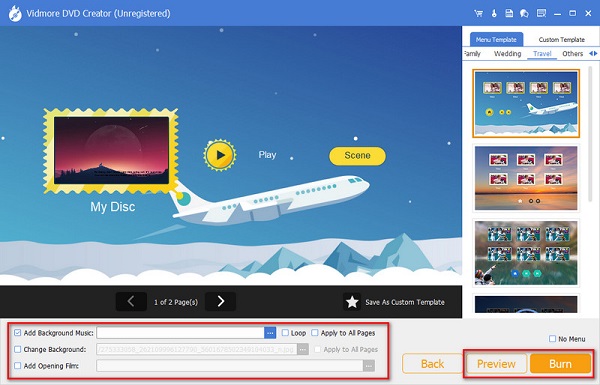
Adobe Premiere Pro 是大多數專業人士使用的基於時間線的視頻編輯軟件之一。 但是,如果您需要為文件創建 DVD 菜單,則需要使用 Adobe Encore 和 Adobe Photoshop。 簡而言之,在 Adobe Premiere 上完成文件編輯後,您必須將它們導出到 Encore。
事不宜遲,這是您可以遵循的簡化方法:
使用 Adobe Photoshop,為章節菜單創建圖像。 在模板中,為 DVD 光盤的標題添加文本,並創建一個框來指示播放和章節按鈕。 完成後,點擊 右鍵單擊 到圖層面板上的圖層並選擇 轉換為智能對象. 之後,保存文件。
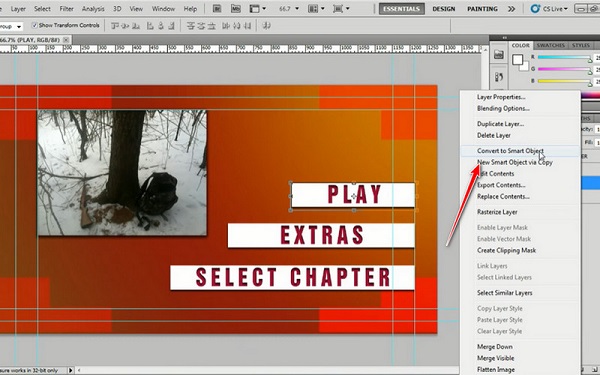
接下來,打開您的 Adobe Encore 並選擇 新項目. 右擊 點擊>資產 在項目面板上,然後選擇您從 Premiere 編輯的視頻文件。 做同樣的事情,但這一次,在點擊右鍵後,選擇 選項 並導入您之前在 Photoshop 上創建的項目。
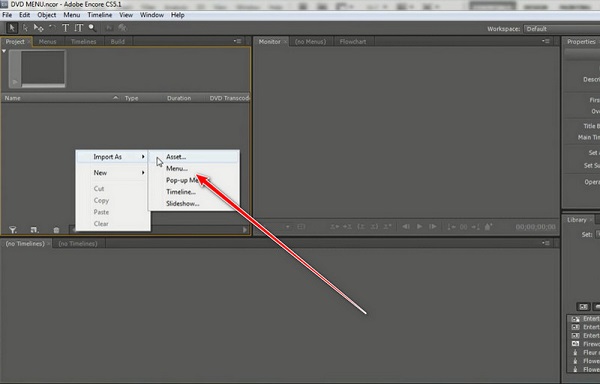
從預覽面板上創建的模板中選擇框。 打 右鍵單擊 並選擇 播放 層。 然後去 對象>轉換為按鈕. 對您放入菜單中的其他圖層執行相同操作以將它們轉換為按鈕。
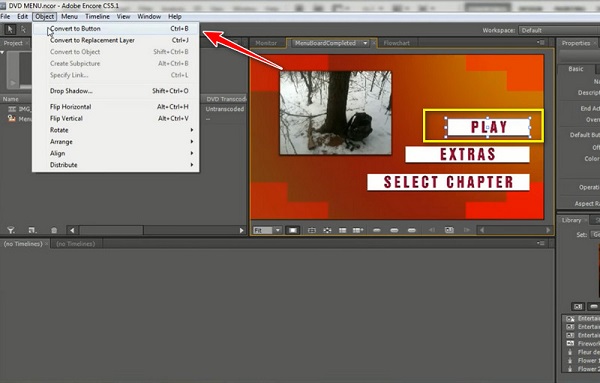
之後,根據您希望播放的按鈕拖動導入的視頻。 最後,在刻錄 DVD 文件之前,檢查 DVD 菜單 項目預覽,您將在工具選項卡中看到。
延伸閱讀:
如果您需要進一步了解在 AnyMP4 DVD Creator 和 Adobe Premiere Pro 之間選擇哪一個,請不要害怕。 下面,我們的團隊創建了一個關於它們的功能、實用性和技術性的比較表。
| 程序名稱 | Adobe Premiere Pro中 | AnyMP4 DVD Creator |
|---|---|---|
| 界面好不好? |  |
 |
| 對初學者有好處嗎? |  |
 |
| 價錢 | 試用/付費 | 試用/付費 |
| 它對用戶友好嗎? |  |
 |
| 它是否包含內置的 DVD 菜單創建器? |  |
 |
我可以在 Windows Movie Maker 中製作 DVD 菜單嗎?
絕對沒有。 Windows 電影製作器是 Microsoft Windows 的本機程序。 此工具的主要目的是編輯您的視頻,但不是用於創建 DVD 菜單。 如果您想創建一個,您可以通過 Windows DVD Maker 來完成。
如何在 Mac 上創建專業的 DVD 菜單?
不幸的是,與 windows 不同的是,沒有內置程序可以在您的 mac 設備上進行 DVD 創作。 但是,這並不意味著您不能再製作 DVD 菜單。 如果您自己需要專業製作的 DVD 菜單,Adobe Premiere Pro 可以完成這項工作。 此外,該程序具有強大的功能,可在編輯工作時為您的工作增添趣味。
在線有 DVD 菜單創建器嗎?
不幸的是,沒有可以進行 DVD 創作和菜單製作的在線程序。 一個原因是這種類型的活動是全面的。 此外,DVD 製作有時耗時過長,視頻文件佔用大量空間,離線程序可能無法容納。
確實,如果沒有吸取教訓,您將不會走開 如何製作 DVD 菜單 讀完這篇文章後。 正如他們所說,視頻就像一個故事板,但如果您的 DVD 菜單在觀眾將其插入播放器時立即給人留下深刻印象,那將更加引人注目。 雖然 Adobe Encore Requires 是一款出色的工具,但對於初學者來說可能並不容易上手。 另一方面,您無需安裝第三方程序,也無需直接使用 AnyMP4 進行 DVD 刻錄和 DVD 菜單。
更多閱讀
AnyMP4 DVD Creator 是專業但直觀的 DVD 刻錄軟件,可幫助您刻錄 DVD 光盤、創建 DVD ISO 映像文件和 DVD 文件夾。
當您需要在 DVD 播放器上播放藍光光盤,甚至將藍光光盤保存到 DVD 時,您可以學習將藍光轉換為 DVD 的終極方法。
如何在裝有Windows 10/8/7和macOS 11 / X的筆記本電腦上播放DVD
如何在裝有 Windows 10 的筆記本電腦上播放 DVD? 這篇文章分享了在 Windows PC 和 Mac 上播放所有 DVD 的 3 種簡單方法。 閱讀並自己做。
播放所有區域 DVD 的最佳 4 DVD 播放器(軟件和硬件)
您是否遇到過受 DVD 區域代碼限制的 DVD 播放問題? 以下是不受地區代碼限制的最佳播放 DVD 的所有地區播放器列表。